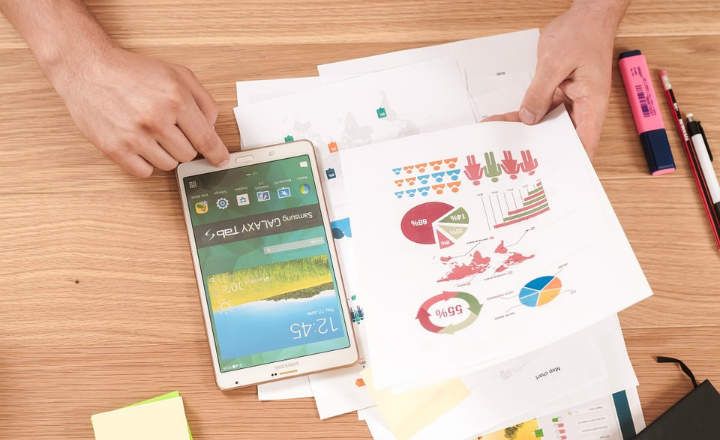Ar kada nors galvojote žaisti Playstation 4 iš savo Android telefono? Jau kurį laiką „Sony“ leido jums žaisti PS4 iš „Android“ išmaniojo telefono, tačiau su apribojimu, kad telefonas turėjo būti iš jūsų namų, tai yra, veikė tik su kai kuriais Sony telefonais. Iki šiol.
Kaip žinote, žaidėjų kūrėjų bendruomenė visada buvo labai aktyvi ir jau keletą mėnesių jie viešai paskelbė modifikaciją, kuri leidžia žaisti PS4 iš bet kurio „Android“ įrenginio. Galite žaisti tik su telefonu / planšetiniu kompiuteriu arba naudodami konsolės valdiklį. Jei žaidžiate su palyginti mažu išmaniuoju telefonu, rekomenduojame naudoti konsolės valdiklį, nes kitu atveju mygtukai bus rodomi tame pačiame žaidimo ekrane ir tai gali būti nepraktiška.
Šį originalaus APK modifikaciją sukūrė ir paskelbė susuktas89 xda-developers svetainėje, todėl bet kokius klausimus ar padėkas galite užduoti jų tam skirtoje gijoje. Iš El Android Feliz norime tik skleisti šią informaciją ir kad ji pasiektų kuo daugiau žaidėjų, kad galėtų ja naudotis ir mėgautis.
Kaip komentuoja modifikacijos autorius, tai yra programos modifikacija Oficiali PS4 nuotolinio žaidimo programa skirta „Android“ ir susideda iš vieno APK failo, kurį galima įdiegti bet kuriame įrenginyje, kuris atitinka šiuos reikalavimus:
Reikalavimai
- Android 4.2 arba naujesnė versija (PASTABA: emuliatoriai nepalaikomi ir mažai tikėtina, kad jie veiks su jokiu senesnės nei 4.2 versijos „Android“ įrenginiu)
- Turėti PS4 teisingai sukonfigūruotas žaisti nuotoliniu būdu (tai galite padaryti ČIA)
Modifikacijos ypatybės
- APK parašo tikrinimas ir šaknis išjungta.
- Ryšio greičio tikrinimas išjungtas.
- „WiFi“ tikrinimas išjungtas.
- XML / JAR priklausomybės išjungtos.
- Minimalus reikalingas SDK grąžintas į 4.0.
- Ekrano kopija / įrašymo apribojimai išjungti.
Montavimo instrukcijos
- Atsisiųskite APK failą (jį turite įrašo pabaigoje atsisiuntimų skiltyje).
- Nukopijuokite APK failą į „Android“ įrenginį ir įdiekite jį (jei APK atsisiuntėte iš namų kompiuterio).
„Dualshock“ USB OTG sąrankos instrukcijos
- Prijunkite „Dualshock 4“ prie „Android“ įrenginio naudodami USB OTG kabelį.
- Įsitikinkite, kad galite naršyti įrenginį naudodami valdiklį.
- Paleiskite nuotolinį paleidimą. Bus parodytas pranešimas, kuriame prašoma leidimo USB. Tu sutinki.
- Paleiskite „Remote Play“ programą ir prisijungę galėsite valdyti savo PS4 naudodami „Dualshock“, kurį ką tik sukonfigūravote.
„Dualshock“ sąranka per „Bluetooth“.
- Atsisiųskite ir įdiekite Sixaxis valdiklio programa iš Google PlayStore (spustelėkite ČIA).
- Vykdykite programos instrukcijas, kad susietumėte su nuotolinio valdymo pultu.
- Įsitikinkite, kad „Sixaxis“ programos nuostatoseĮgalinti žaidimų pultą"Yra pažymėtas (viduje"Žaidimų pulto nustatymai”)
- Redaguokite mygtukų susiejimą šešiaašyje, kad X = A, apskritimas = B, kvadratas = X ir trikampis = Y.
- Paleiskite „Remote Play“ programą ir viskas.
LTE sąranka / 8801e209 klaida
- Tai visiškai priklauso nuo jūsų interneto operatoriaus, tačiau iš esmės tereikia sukurti naują prieigos taško pavadinimą (iš ryšio nustatymai -> daugiau tinklų -> mobiliojo ryšio tinklai -> prieigos taškų pavadinimai) su ta pačia informacija, kurią turite dabar. . Tai tiesiog sukuria naują ryšį kitu pavadinimu.
- Kai pateksite į APN protokolo nustatymus, vietoj IPV6 naudokite IPV4.
Žinomos problemos
- Jei „Sixaxis“ netinkamai priskiria mygtukus, peržiūrėkite aukščiau esančius „Bluetooth“ nustatymus.
- PS mygtukas ir jutiklinė dalis veikia tik su USB OTG kabeliu, Sixaxis šių mygtukų nepalaiko.
atsisiuntimai
3.4 versija
MEGA
RemotePlayPortV3.4.apk
RemotePlayPortITBV3.4.apk (Nematomi jutikliniai mygtukai) dėka @ Leonidas87
Mediafire
RemotePlayPortV3.4.apk
RemotePlayPortITBV3.4.apk (Nematomi jutikliniai mygtukai) dėka @ Leonidas87